极客狗重装系统win10的操作步骤
- 分类:Win10 教程 回答于: 2022年08月14日 08:20:48
极客狗是一款功能强大的装机工具,可以实现一键重装系统,电脑小白也可以轻松重装系统。那么极客狗怎么重装win10系统?下面小编就给大家带来极客狗重装系统win10的操作步骤。
工具/原料:
系统版本:Windows10
品牌型号:联想小新 Pro 13
软件版本:极客狗装机大师v.1.0.0.20
方法/步骤:
使用极客狗在线一键重装系统win10:
1、首先在官网下载并安装极客狗装机大师。

2、然后打开软件,选择立即重装,选择此次需要重装的win10系统。
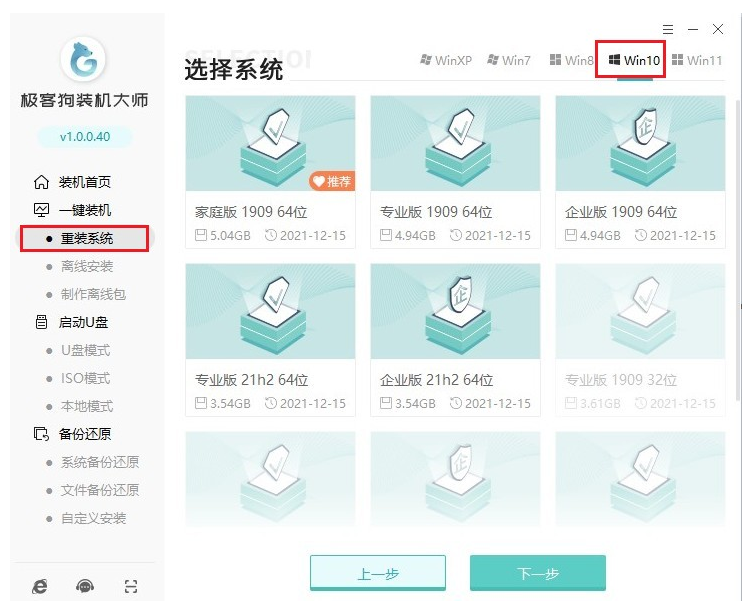
3、下载和安装win10系统前,选择需要进行备份的文件,以防重装系统时造成数据丢失。

4、接着耐心等待软件下载win10系统镜像等文件。

5、等待环境部署完成后,点击立即重启。
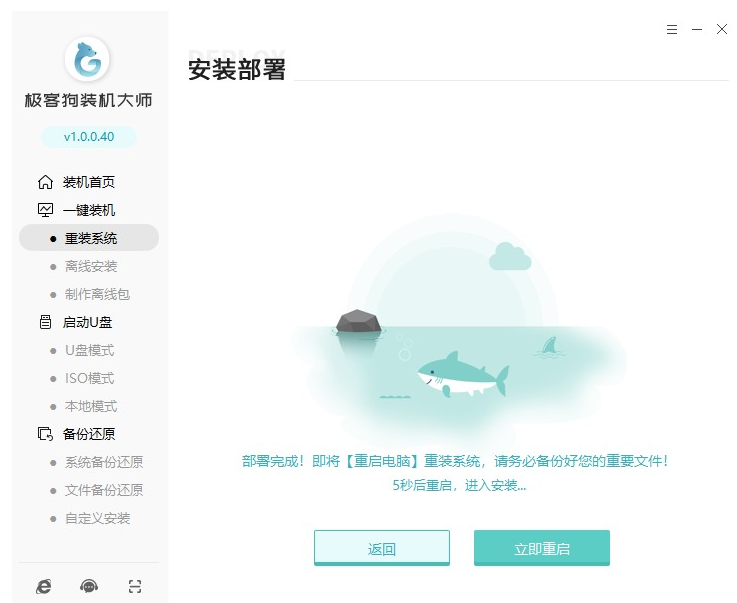
6、进入启动页面后,选择红框内的选项,然后回车进入pe系统。

7、等待电脑自动安装win10完成后,再次自动重启电脑。

8、重启后最终进入系统桌面则说明本次系统重装完成。

拓展知识:重装系统win10的更多方法
电脑拯救者r720重装系统win10
海尔重装系统win10的方法
总结:以上就是极客狗重装系统win10的操作步骤,希望对你有所帮助。
 有用
26
有用
26


 小白系统
小白系统


 1000
1000 1000
1000 1000
1000 1000
1000 1000
1000 1000
1000 1000
1000 1000
1000 1000
1000 1000
1000猜您喜欢
- 热键是什么,小编教你电脑热键冲突被占..2018/06/29
- win10下载2024/02/23
- win10开机无法进入系统解决方法..2023/12/17
- 如何取消win10开机密码2022/09/14
- 好的,我为您拟定了一个标题,希望能够..2024/08/27
- 深入解析Win10专业版激活密钥的获取与..2024/08/10
相关推荐
- 计算器不显示了怎么修win10计算器不见..2022/09/25
- win10装原版好还是ghost版好你知道吗?..2021/04/19
- win10装回win7的方法介绍2022/02/17
- 小编教你win10的onedrive删除方法..2017/10/14
- win10安装方法2020/12/25
- 小编教你如何重装电脑系统win10..2022/04/24














 关注微信公众号
关注微信公众号



